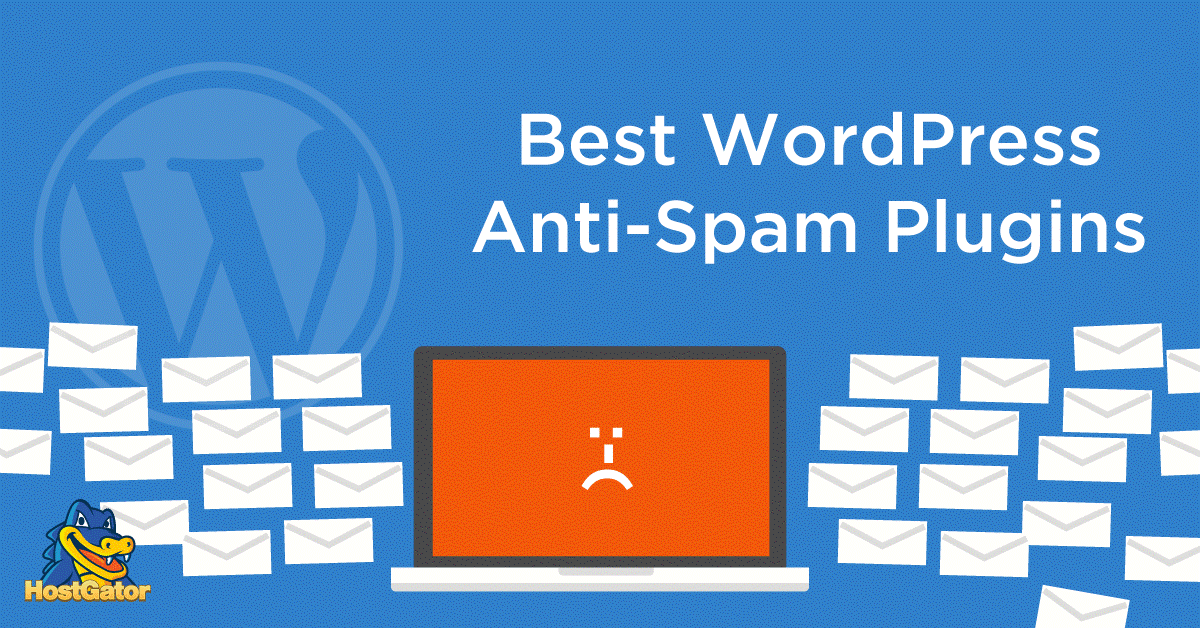没有插件,WordPress网站可能将无法完成所需要的一切。插件为WordPress网站添加了酷炫的新功能,提供了使其更加安全的服务,并使网站获得无限量的令人兴奋的调整和技巧。
事实上,如今,在WordPress商店里有超过56,000个插件可供选择。本文为WordPress网站挑选了一些必备的插件。有些是必不可少的,每个网站都应该安装,而有些则对完成某些任务非常有用。
现在,话不多说,首先来仔细看看顶级的WordPress安全插件。
为WordPress网站提供终极保护的两个安全插件
1. Wordfence Security
对网站最好的保护就是防火墙,而Wordfence Security是最好的之一。无论是否更新插件,他们的服务都会在几秒钟内用最新的安全补丁更新防火墙。
激活防火墙后,网站将受到保护,以免受蛮力攻击、恶意流量等。
使用这个插件能够阻止特定来源的流量,如IP, 国家, 网页浏览器, 甚至引用网站 (注意: 一些功能仅在高级版中可用)。
另外,还可以使用这个插件来:
- 扫描网站是否有恶意软件和垃圾邮件。
- 启用双重身份认证。
- 查询有关访问IP地址的信息。
- 查看实时流量及其在网站上的行为(甚至是访问机器人和爬虫)。
这个方便的小安全插件是必须的,有两个主要原因:
在该软件的高级版本中,会获得一个叫做 “实时防御供给 “的功能。这意味着,安全专家团队会即时、定期向网站防火墙发送最新的安全补丁,使其拥有最新的保护。
Wordfence对核心文件、插件和官方商店发布的主题都有备份。每当WordPress后台的文件被恶意软件或有问题的代码破坏时,Wordfence都可以用新的副本替换这些文件来修复它。
这些安全功能可以防止网站被黑客攻击。关于插件的内容可以参考五个比较受欢迎的WordPress安全插件。
2. All-in-One WP Migration
再怎么小心也不过分。虽然WordPress通常是一个安全的平台,但网站被黑客攻击的机会仍然存在。因此,保持整个网站的备份很重要。
为此,最佳的插件必须是All-in-One WP Migration。之所以称它为 “最佳”,因为它免费,而且备份导出的地方没有限制。
它有三个选项:
- 导出:商店里的很多备份插件都限制了可以导出WordPress网站的地方。但这个不一样。使用WP Migration,可以将网站以文件的形式导出到FTP服务器或云存储平台,如Google Drive,Dropbox,甚至亚马逊S3和Azure。
- 导入:可以使用这个插件导入之前创建的任何备份。唯一的限制是,导入的备份不能超过512MB。
- 备份:只要点击备份按钮,此插件就会为网站创建备份。
如果有多个网站或备份超过512 MB, 需要得到这个插件的高级版本. 否则,它就足够使用了。更多的相关内容可以阅读如何开展网站的备份工作呢?
改善WordPress网站外观的三个个性化插件
1. The Divi Builder
面对现实吧:虽然WordPress控制面板是管理网站主题、插件和功能的绝佳后台,但它并不是设计网站的好地方。
Divi是一个更好的解决方案。它是可视化的网站构建器。
这意味着使用它可以边看边设计WordPress网站。如果网站上有想要改变的文字或图片,只需用鼠标点击并改变它。不仅可以更改和删除网站上的元素,还可以移动它们,调整它们的大小,编辑它们的颜色等。
此外,Divi还提供了40多个可为网站添加的元素。这些元素除了标准的文本、视频和音频外,还包括独特的东西,如音乐播放器、社交媒体按钮、联系表格和定价表。
成为订阅者时,还能获得Divi网站构建器和Divi主题的使用权。这还不是全部。还将拥有 “Bloom Email Opt-ins “和 “Monarch Social Media Sharing “插件。
前者可以创建漂亮的选择表格以产生潜在客户,而后者则能够在网站上以各种方式放置社交媒体分享按钮。
有两种订阅方式——年度和终身。这两种订阅方式都非常值得购买!
2. Thrive Themes
如果想建立登陆页面或创建内容网站,Thrives Themes是终极选择。而且它不仅仅是一个插件,它是一组可以帮助做出最好的网站,提高用户的参与度的多个插件。
以下是Thrive Themes插件提供的功能列表:
- 登陆页和网站构建器:在Thrive Themes中,可以获得100多个登陆页和WordPress网站的模板。此外,还得到了一个可以用来定制这些模版的网站构建器——或者从头开始建立自己的网站。另外,一旦网站或登陆页面准备好了,可以通过创建不同的变化来进行A/B测试,从而建立具有最佳转换率的网页。
- 表格、测验和课程生成器:是的,可以建立选入表格来收集潜在客户。但是在Thrive Themes中,也可以从头开始建立完整的测验,就像在Buzzfeed上找到的那些测验一样,通过将结果发送到电子邮件地址来收集潜在客户。此外,还可以建立完整的课程,并将它们放在付费墙后面,以产生额外的收入。
- 评论、评价和倒计时器:使用Thrive Themes,可以为网站添加更多的功能。例如,可以放入限时优惠,在网站底部添加推荐信,以及带有赞同/反对系统的漂亮注释框。
- 有针对性的小工具和A/B测试的标题:最后,但同样重要的是,Thrive Themes允许为一篇文章添加多个标题。这样就可以测试哪个标题能获得最多的点击。此外,还可以自定义侧边栏,根据访问者阅读的文章向他们显示相关内容。
这些功能(以及更多)都是订阅Thrive Themes会员后所获得的——每月花费不到两杯星巴克咖啡的费用!而且最重要的是,Thrive Themes还可以为其会员提供免费课程、清单和其他内容奖励。相关阅读:现在比较好用的免费Wordpress主题有哪些。
3. Ninja Forms
如果想要一个免费且强大的工具来在WordPress网站上建立表单,Ninja Forms是最好的选择。
有了它,可以为网站创建无限数量的表单,并拥有无限数量的字段。还可以将表单设置为具有必填字段和自定义字段;并将提交的内容导出到选择的营销软件。
为了避免垃圾邮件,可以在表格中添加Google reCaptcha。最后, 一旦有人提交表格, 可以将其重定向到网站上的另一个页面或向他们显示自定义消息, 所有这些都可通过此插件完成。
而这只是免费版本.
如果付费进行订阅, 会解锁自定义附加组件,这些组件将为表单增加很棒的功能。例如, 会获得:
- 多部分表单: 建立具有多个页面的表单。对于创建两步表单、调查等极为有用。
- 条带集成:从表单中直接获得报酬。如果计划在网站上销售产品,则非常有用。
- 布局和风格:虽然Ninja Forms继承了主题的设计,但可以使用此插件改变表单的风格以获取更多信息。
还有一个小秘密:如果订阅了Ninja Forms,可以在Slack、Trello、Eweber等酷炫软件上获得折扣。更多的相关内容可以阅读HostGator虚拟主机如何构建WordPress网站。